Dacă PowerPoint prezentare conține o diagramă, puteți edita datele diagramei direct în PowerPoint, indiferent dacă diagrama este încorporată în prezentare sau legată la aceasta. De asemenea, puteți actualiza sau reîmprospăta datele dintr-o diagramă legată fără a fi necesar să accesați programul în care ați creat diagrama.
Modificarea datelor diagramei dintr-un diapozitiv
-
Pe diapozitiv, selectați diagrama pe care doriți să o modificați. Fila contextuală Instrumente diagramă apare în partea de sus a ferestrei PowerPoint. Dacă nu vedeți fila Instrumente diagramă sau fila Proiectare sub aceasta, asigurați-vă că faceți clic pe diagramă pentru a o selecta.
Notă: Fila Proiectare de sub Instrumente diagramă nu este aceeași cu fila Proiectare implicită din PowerPoint. Fila Instrumente diagramă apare doar atunci când este selectată o diagramă, iar filele Proiectare, Aspect și Format de sub aceasta furnizează comenzi diferite care se referă doar la diagrama selectată.
-
Sub Instrumente diagramă, pe fila Proiectare , în grupul Date , faceți clic pe Editare date.
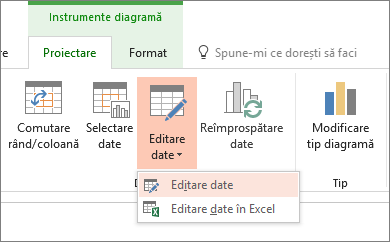
-
Efectuați una dintre următoarele:
-
Pentru a edita datele din PowerPoint, faceți clic pe Editare date. Aceasta va deschide o fereastră din foaia de calcul.
Notă: Dacă registrul de lucru cu care lucrați are cerințe speciale de pornire, cum ar fi activarea conținutului, va trebui să faceți acest lucru și în fereastră.
-
Pentru a edita datele direct în Excel, faceți clic pe Editare date în Excel.
-
-
Efectuați modificările dorite. Acestea se vor reflecta în diagrama din PowerPoint.
Ce se întâmplă dacă butoanele "Editare date" nu sunt disponibile?
Dacă butonul Editați datele nu este disponibil, citiți aceste articole de depanare din forumul Răspunsuri Office:
Inserarea unei diagrame într-o prezentare PowerPoint
Pentru a afla cum să inserați o Excel diagramă într-o prezentare, consultați Utilizarea diagramelor și graficelor în prezentarea dvs.










